
这次的内容不仅适合萌新小白,对于开始工作的各位同学,也很实用哦!
我们在画插画或者是概念图的时候,背景总是绕不过的。其实很多时候,背景并不需要我们亲自动笔,完全可以在网上直接找照片。接下来我们就开始处理
1、先把你想要的背景贴上去

2、如果你害怕背景太细致,会抢你的人物视觉中心,可以在PS顶部菜单中点选 “滤镜—模糊—高斯模糊”
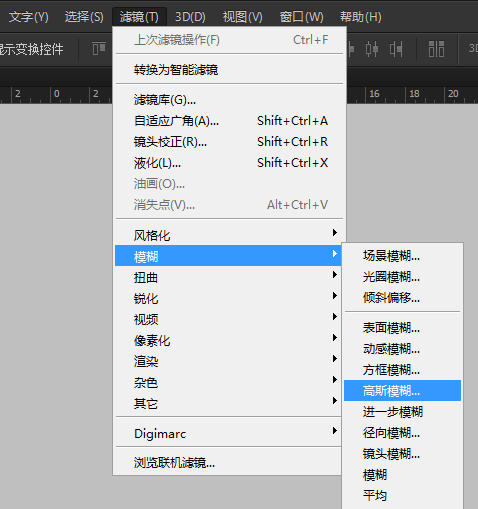
(编者注:在使用高斯模糊前,务必确认你的图层选中在要处理的背景上!)
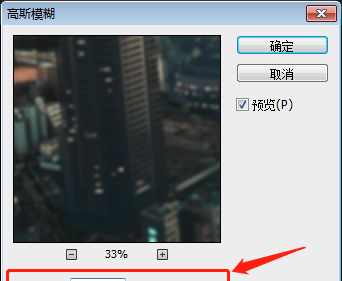
OK,有了模糊的效果,就不怕让背景抢镜了
4、但是我们的夜景还是太亮了,怎么办?也很简单,Ctrl+U,在弹出的色相/饱和度中调节明度
这样压暗了背景,整个人物就突出一些了

5、如果觉得不够刺激,我们还可以考虑做一个向外发散的速度感。这里还是用到滤镜,在PS顶部菜单中点选 “滤镜—模糊—径向模糊”
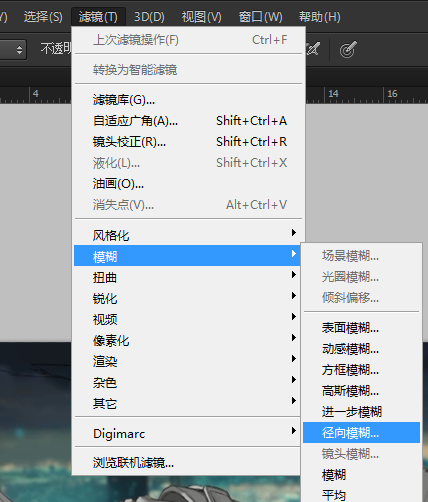
弹出的径向模糊设置
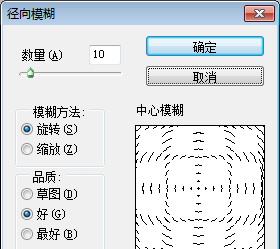
径向模糊有旋转和缩放,我们这里用缩放
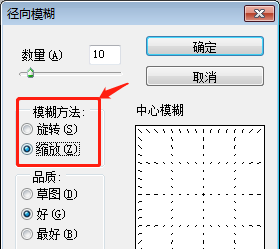
现在,我们根据画面,把径向模糊中的“中心”向右拖动
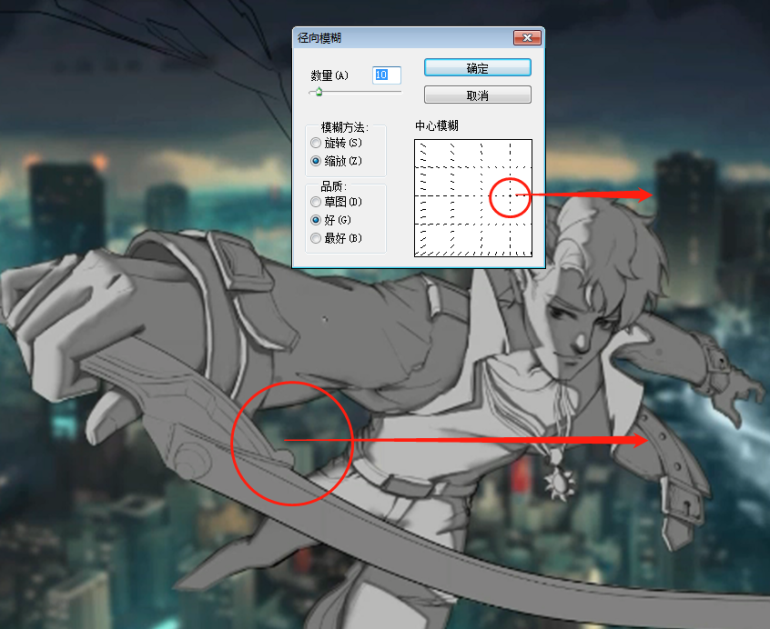
这一下,画面就有了速度感了,也看不清细节了

这就是最基本的背景制作。虽然简单粗暴,但也非常有效。当然,如果是涉及到商稿的制作,大家在选择素材的时候,还是要仔细斟酌哦!
二、新老皆宜的一些配色小技巧
1、在上色方面,这次是从外到内。具体到这个人物,我会选择先给外套上色,先用选区将外套部分圈出来
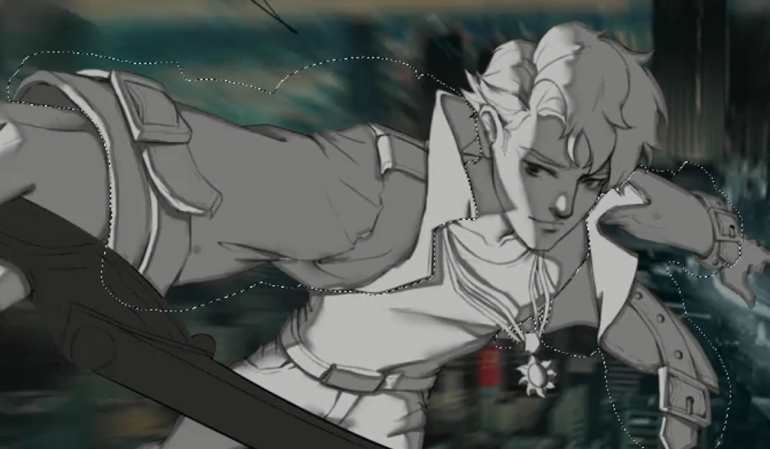
2、然后用Ctrl+J复制一层新的图层,再Ctrl+U打开色相/饱和度,勾选右下角的“着色”
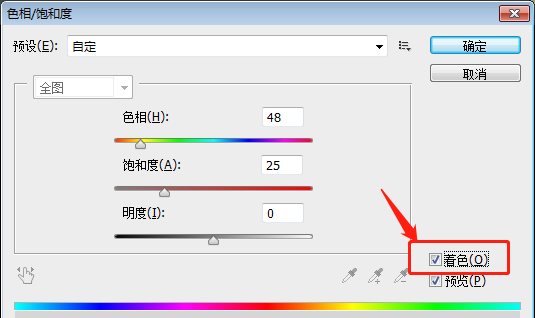
确定以后,皮夹克就会随即生成一个颜色

3、我们知道,不同的颜色也会有不同的明度。皮夹克这个元素,一般是以深色为主,因此这次我们就设计为深色。这里再次Ctrl+U打开色相/饱和度的对话框,降低明度

我的色感告诉我,这个皮夹克的颜色并不好看需要调整。顺带一提:说到色感,很多同学总是抱怨“我没有色感啊,不知道该怎么配”。不过我们是有秘密工具的,请看:
4、还是回到色相/饱和度的对话框,其中有一个“色相”的滚动条
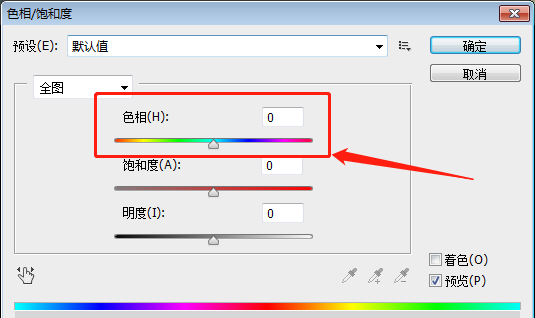
滑动色相这个滑块,同时注意画面,到你觉得哪个颜色和背景的颜色比较搭配,你就停下来
这个方法真的很实用,不需要你一个个颜色去刷,只要左右微调即可。
5、此外,如果色彩饱和度或者是亮度觉得有需要调整的话,也可以在色相/饱和度中解决。这里我们也相应调整一下亮度和饱和度,完事后“确定”

6、这里还有一个“新操作”,就是Ctrl+B,这个叫色彩平衡
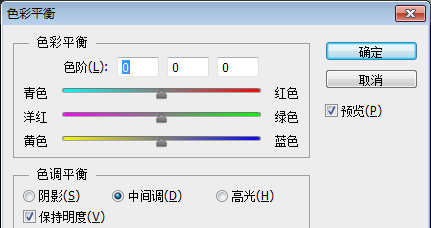
上面有三个调整色彩的滚动条,你可以尝试拉动这些滚动条进行微调。菜单下面的“色调平衡”有三个选项:阴影,中间调和高光,分别对应调整的区域。
比如我们的受光区域想变得更加蓝的话,那我们可以拉动滚动条向蓝色方向移动
当然,你还可以用Ctrl+L,打开色阶工具,拖动输入色阶窗口下方的滚动条,调整画面的对比度
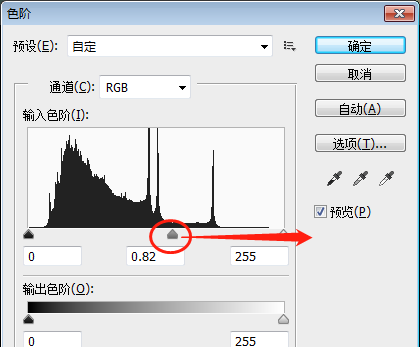
(编者注:红箭头的方向是加深对比度)
这样,就是衣服的颜色了

7、接着,我们用和给皮夹克上色同样的方法,给衬衣,裤子上色

可以看到,由于背景和夹克都是冷色,衬衣和裤子我们也尽量选用冷色。这种全用冷色系的配色法,优点是非常安全,而且也比较省事
7、头发和眉毛,虽然不是身上的装备,我们也可以采用和给皮夹克相同的方法
由于画面中有非常多的冷色了,项链可以作为点缀,选一个突出一点的颜色
8、最后就剩下皮肤了,给皮肤一个颜色

三、色彩草稿刻画
1、二次刻画,首先我们就重点说说脸部的一些细节吧
(1)先把五官周围的阴影区域圈出,复制图层
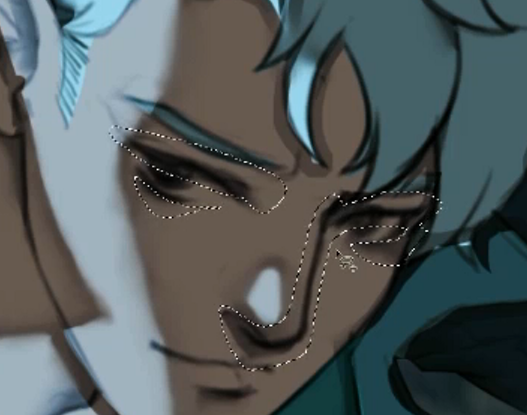
(2)更改图层模式为“正片叠底”
(3)然后降低图层的不透明度
和前面的方法一样,Ctrl+U提升饱和度
(4)接着,我们用涂抹工具把阴影给“推开”
(5)虽然人物的脸部大面积是暗色的,可是眼睛我们还是可以做亮一些的。这里用选区选中,Ctrl+J将图层复制出来
(6)然后图层属性选择“滤色”
此外,如果你需要更亮的颜色话可以多复制几次,这个步骤非常便捷,连笔刷都不用。
(7)瞳色的话,我们可以选择一个红色
(编者注:注意上色要回到原有色彩图层,不要在滤色图层上处理)
由于前面的操作很难免会有一些不完美的地方,因此这里我们采用刻画的方式来完善它。比如五官周围,我们上了色以后会出现偏脏的感觉
(8)这就轮到另一个工具海绵工具上场啦!
我们在菜单顶部选择“饱和”
然后在脸部进行擦拭,这样脸就不会这么脏了
这里说一句,很多你所熟悉的画师,都喜欢做明暗交界线的高饱和效果。怎么来的呢?就是用海绵工具涂出来的
(9)脸部的边缘,可以考虑压暗,这样可以显得脸部有转过去的效果,也能显得脸部瘦削一些
2、在衣服等部位细节处理方面,如果你们实在是不知所措的话,这里也给你们推荐一个小技巧。就拿风衣的领子来说
(1)选区选中
(2)老规矩,Ctrl+J复制一个新的图层,然后更改图层属性为“正片叠底”
(3)然后不透明度降低到一个合适的暗度
(4)然后,用“推油”笔刷,选择阴影的一侧,推吧
(5)完事儿后合层,再收拾一下,OK
简单,粗暴,有效
3、继续刻画,此时发现自己的皮带扣,金属质感还不够强烈,有什么方法么?
当然有,还是黑科技!
(1)选取选中,Ctrl+J复制
(2)图层模式设置为正片叠底
(3)推吧
(4)皮带扣受光的部分,我们可以采用这种“一亮一灰加一暗”的方法
(5)最后在边远地方还可以加一些高光,高光的旁边还可以加一些暗部,做出破损的效果
4、同理,皮带的处理,我们也可以采用类似的手法
不要小看这些简单的步骤,如果你以后接单的话,客户要你画草稿彩色图,这种方法特别实用。因为他们看色彩草稿,主要是看效果,而不会放特别精细、因此,你需要这种比较符号化的东西去表现质感
好啦,这就是一些色彩草稿的处理方式。前面说了,这次的内容,不仅适用于小白,也适用于工作者。这些教程,都是走过弯路的前辈积累来的宝贵经验。因此还请多多学习哦!